দাবিত্যাগ: এই সাইটের কিছু পৃষ্ঠায় একটি অনুমোদিত লিঙ্ক থাকতে পারে। এটি কোনোভাবেই আমাদের সম্পাদকীয়কে প্রভাবিত করে না।
প্রতিটি ডিভাইসে পৃথকভাবে না করে আপনার রাউটারে একটি ভার্চুয়াল প্রাইভেট নেটওয়ার্ক (ভিপিএন) সেট আপ করার অনেক সুবিধা রয়েছে। আপনার রাউটার পরিচালনা করতে পারে এমন অনেকগুলি ডিভাইস আপনি সংযুক্ত করতে পারেন এবং এটির সাথে সংযুক্ত যেকোনো ডিভাইস স্বয়ংক্রিয়ভাবে সুরক্ষিত থাকবে। যাইহোক, VPN ইনস্টলেশনের নির্দেশাবলী রাউটার মডেলের উপর নির্ভর করে পরিবর্তিত হয়, যা প্রায়ই বিভ্রান্তির দিকে পরিচালিত করে। আপনি যদি রাউটারে একটি VPN কীভাবে ইনস্টল করবেন তা ভাবছেন, আমরা সাহায্য করতে এখানে আছি। Xfinity, AT&T, TP-Link, Netgear, Asus, Belkin এবং Cisco রাউটারগুলিতে কীভাবে একটি VPN ইনস্টল করতে হয় এই নির্দেশিকাটি ব্যাখ্যা করবে। সীমা ছাড়া ব্রাউজিং শুরু করতে পড়ুন.
![কিভাবে একটি রাউটারে একটি VPN ইনস্টল করবেন [সমস্ত প্রধান ব্র্যান্ড]](https://www.macspots.com/img/other/B4/how-to-install-a-vpn-on-a-router-all-major-brands-1.png)
এক্সফিনিটি রাউটারে কীভাবে একটি ভিপিএন ইনস্টল করবেন
Xfinity রাউটারগুলিতে একটি VPN ইনস্টল করা কঠিন কারণ বেশিরভাগ VPN প্রদানকারী তাদের সমর্থন করে না। আপনাকে অন্য একটি রাউটার কিনতে হবে, বিশেষত Asus, Netgear, Linksys বা TP-Link, এবং আপনার Xfinity রাউটারটিকে ব্রিজ মোডে মডেম হিসেবে ব্যবহার করতে হবে। আপনি একটি খুঁজে পেতে পারেন এখানে সামঞ্জস্যপূর্ণ রাউটারের তালিকা .
আপনার কাছে দ্বিতীয় রাউটার বক্স হয়ে গেলে, আপনার Xfinity রাউটারে ব্রিজ মোড সক্ষম করতে নীচের পদক্ষেপগুলি অনুসরণ করুন:
- আপনার Xfinity রাউটারের সাথে সংযুক্ত একটি ডিভাইসে, Xfinity অ্যাডমিন টুল দেখুন পৃষ্ঠা .
- ডিফল্ট ব্যবহারকারীর নাম (অ্যাডমিন) এবং পাসওয়ার্ড (পাসওয়ার্ড) দিয়ে সাইন আপ করুন যদি না আপনি আগে লগইন বিশদ পরিবর্তন করেন।
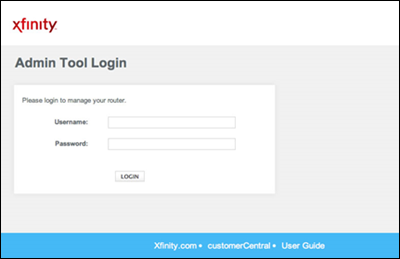
- বাম সাইডবারে অবস্থিত 'গেটওয়ে' ক্লিক করুন, তারপর 'এক নজরে।'
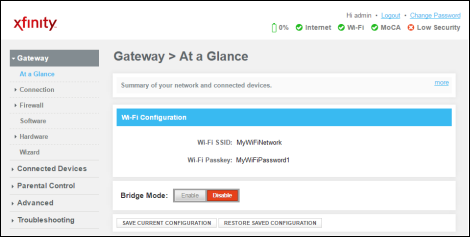
- 'ব্রিজ মোড' এর পাশে 'সক্ষম করুন' নির্বাচন করুন।
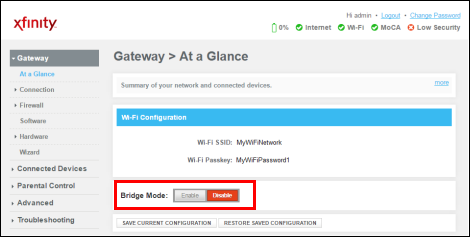
- আপনি যখন একটি সতর্কতা বার্তা দেখতে পান, তখন এগিয়ে যেতে 'ঠিক আছে' এ ক্লিক করুন।
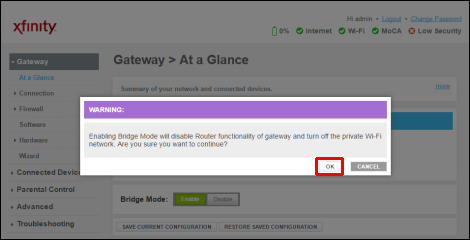
দ্রষ্টব্য: ব্রিজ মোডে, আপনার Xfinity রাউটার Wi-Fi প্রদান করবে না। আপনি xFi কার্যকারিতাও হারাবেন।
কত ডিভাইস ডিজনি প্লাস ব্যবহার করতে পারে
একবার আপনার এক্সফিনিটি রাউটারটি ব্রিজ মোডে চলে গেলে, একটি ইথারনেট কেবল ব্যবহার করে এটিকে দ্বিতীয় রাউটারের সাথে সংযুক্ত করুন। এরপরে, আপনার দ্বিতীয় রাউটারের সাথে সামঞ্জস্যপূর্ণ একটি VPN খুঁজুন এবং একটি সদস্যতা কিনুন। সেটআপ নির্দেশাবলী VPN প্রদানকারী এবং আপনার দ্বিতীয় রাউটারের মডেলের উপর নির্ভর করে পরিবর্তিত হতে পারে। আপনি আপনার রাউটারের ব্যবহারকারী ম্যানুয়াল বা আপনার VPN প্রদানকারীর ওয়েবসাইটে বিস্তারিত নির্দেশাবলী পেতে পারেন। এখানে অনুসরণ করার জন্য সাধারণ পদক্ষেপগুলি রয়েছে:
- ভিজিট করুন এক্সপ্রেসভিপিএন এবং একটি অ্যাকাউন্টের জন্য সাইন আপ করুন।
- ক্লিক করুন রাউটার বিকল্প
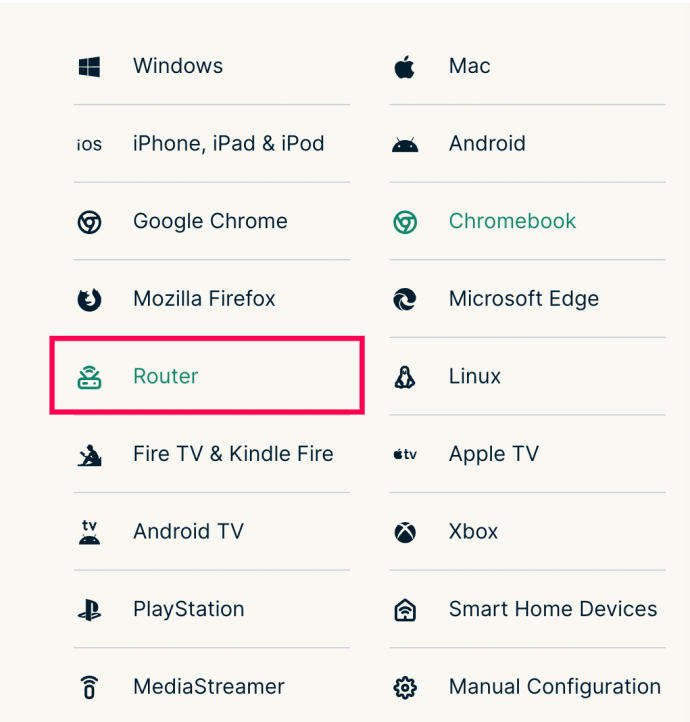
- আপনার রাউটার মডেলের জন্য উপযুক্ত আপনার VPN এর ফার্মওয়্যার ফাইল খুঁজুন এবং এটি ডাউনলোড করুন।
- আপনার রাউটারের অ্যাডমিন টুল পৃষ্ঠায় যান এবং লগ ইন করুন।
- ফার্মওয়্যার আপডেট মেনুতে নেভিগেট করুন - সাধারণত সংযোগ সেটিংসে - এবং VPN ফার্মওয়্যার ফাইল আপলোড করুন।
- ফার্মওয়্যার ইনস্টল না হওয়া পর্যন্ত অপেক্ষা করুন। আপনাকে পরে আপনার রাউটার পুনরায় চালু করতে হতে পারে।
- একটি VPN সেট আপ করতে আপনার রাউটারের অ্যাডমিন টুল পৃষ্ঠায় দেওয়া নির্দেশাবলী অনুসরণ করুন। বেশিরভাগ ক্ষেত্রে, আপনাকে ইমেলের মাধ্যমে VPN প্রদানকারীর পাঠানো একটি অ্যাক্টিভেশন কোড লিখতে হবে।
- একবার VPN সেট আপ হয়ে গেলে, আপনার VPN পরিষেবা ড্যাশবোর্ডে যান, পছন্দসই সার্ভারের অবস্থান নির্বাচন করুন এবং সংযোগ সক্ষম করুন৷
কিভাবে AT&T রাউটারে একটি VPN ইনস্টল করবেন
AT&T রাউটার অভ্যন্তরীণ VPN এনক্রিপ্টিং সমর্থন করে না। এর মানে হল যে আপনার রাউটারে VPN চালানোর পরিবর্তে আপনাকে প্রতিটি ডিভাইসকে একটি VPN এর সাথে আলাদাভাবে সংযুক্ত করতে হবে। VPN প্রদানকারীর উপর নির্ভর করে, নির্দেশাবলী পরিবর্তিত হতে পারে। এখানে একটি উইন্ডোজ কম্পিউটার ব্যবহার করে একটি VPN সংযোগ সেট আপ করার একটি উদাহরণ এক্সপ্রেসভিপিএন :
সীমিত চুক্তি: 3 মাস বিনামূল্যে! এক্সপ্রেসভিপিএন পান। নিরাপদ এবং বন্ধুত্বপূর্ণ স্ট্রিমিং.- একটি উপযুক্ত কিনুন সদস্যতা ExpressVPN এর অফিসিয়াল সাইটের মাধ্যমে।

- ExpressVPN ড্যাশবোর্ডে যান এবং সাইন ইন করুন।
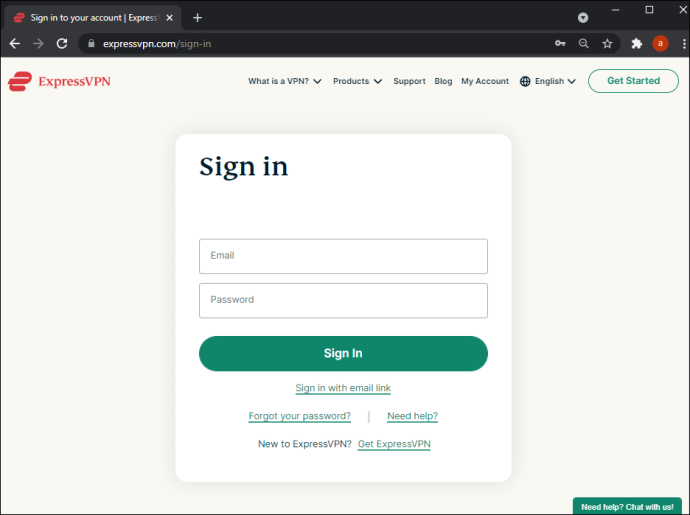
- আপনার অ্যাকাউন্ট পৃষ্ঠায় ক্লিক করুন এবং ক্লিক করুন সেটআপ .
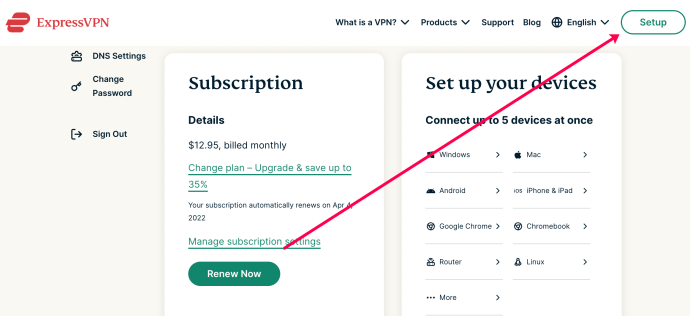
- ExpressVPN অ্যাপ 'ডাউনলোড' বোতামে ক্লিক করুন এবং একই পৃষ্ঠায় প্রদর্শিত অ্যাক্টিভেশন কোডটি কপি করুন। অথবা, একটি অ্যাক্টিভেশন কোড পেতে অন্য ডিভাইস বিকল্পগুলির মধ্যে একটি নির্বাচন করুন৷
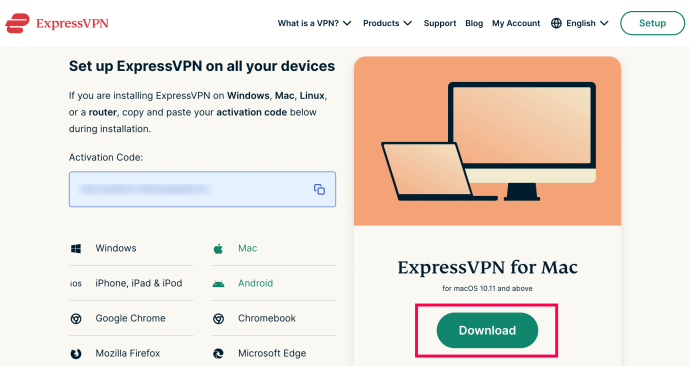
- আপনার 'ডাউনলোড' ফোল্ডারে অ্যাপ ইনস্টলেশন ফাইলটি খুঁজুন এবং এটিতে ডাবল ক্লিক করুন।
- অ্যাপটি ইনস্টল করতে অন-স্ক্রীন নির্দেশাবলী অনুসরণ করুন। অনুরোধ করা হলে আপনার অ্যাক্টিভেশন কোড লিখুন।
- আপনার পছন্দ নির্বাচন করুন.
- অ্যাপটি ইনস্টল হয়ে গেলে, এটি চালু করুন এবং প্রধান পৃষ্ঠায় ড্রপডাউন মেনুটি প্রসারিত করুন।
- আপনার পছন্দসই সার্ভার অবস্থান নির্বাচন করুন.
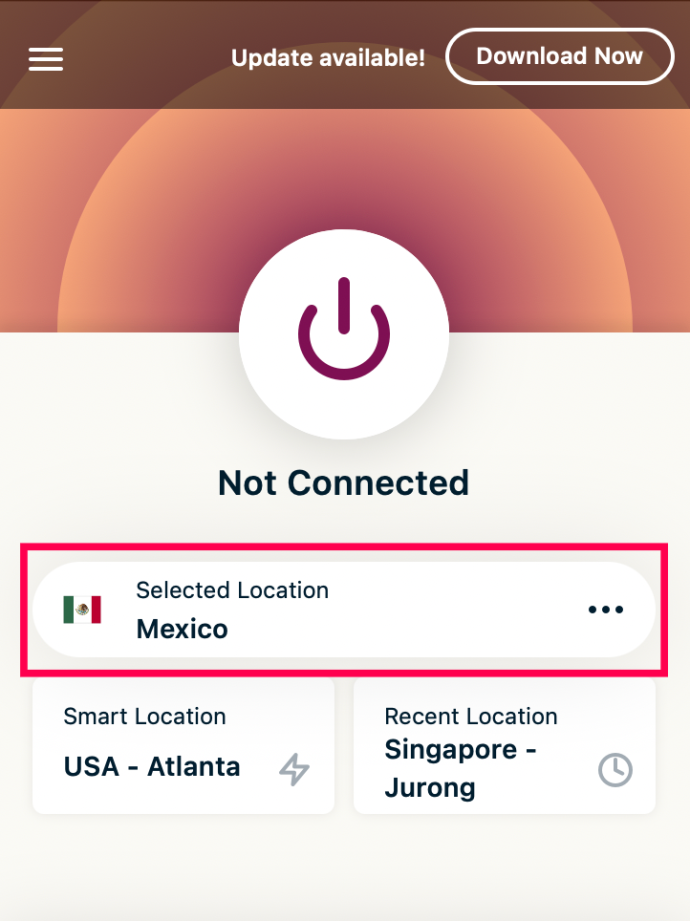
- নির্বাচিত সার্ভারের সাথে সংযোগ করতে বড় পাওয়ার বোতামে ক্লিক করুন।
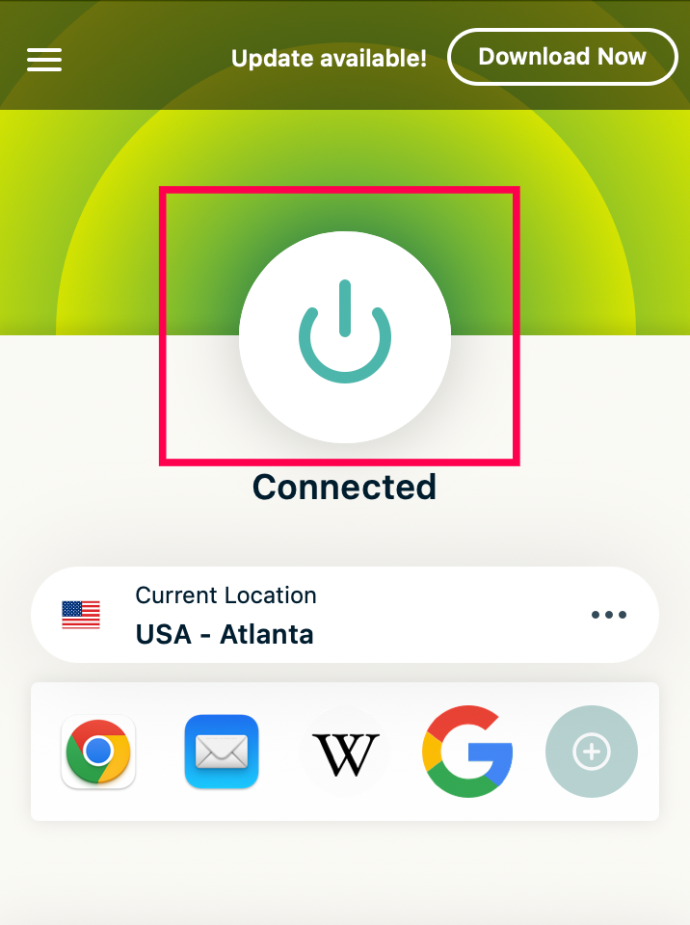
দ্রষ্টব্য: আপনি যদি একটি VPN রাউটার খুঁজছেন, তাহলে আপনাকে একটি ভিন্ন ব্র্যান্ডের রাউটার কিনতে হবে।
টিপি-লিঙ্ক রাউটারে কীভাবে একটি ভিপিএন ইনস্টল করবেন
বেশিরভাগ TP-Link রাউটার VPN এনক্রিপশন সমর্থন করে। আপনার নির্বাচিত VPN প্রদানকারীর উপর নির্ভর করে, সেটআপ নির্দেশাবলী সামান্য পরিবর্তিত হতে পারে। বাজারে সবচেয়ে জনপ্রিয় ভিপিএনগুলির মধ্যে একটি হল এক্সপ্রেসভিপিএন। সুতরাং, আমরা উদাহরণ হিসাবে আপনার TP-Link রাউটারে ExpressVPN সেট আপ করার জন্য নির্দেশাবলী প্রদান করব। নীচের পদক্ষেপগুলি অনুসরণ করুন:
- একটি পছন্দসই কিনুন সাবস্ক্রিপশন পরিকল্পনা ExpressVPN এর অফিসিয়াল সাইটের মাধ্যমে।
- সাইন ইন করুন আপনার ExpressVPN অ্যাকাউন্টে এবং নিবন্ধন করার সময় আপনি ইমেলের মাধ্যমে যে যাচাইকরণ কোডটি পেয়েছেন তা লিখুন।
- আপনাকে ম্যানুয়াল সেটআপ পৃষ্ঠায় পুনঃনির্দেশিত করা হবে। 'ম্যানুয়াল কনফিগারেশন' এর অধীনে 'L2TP/IPsec' নির্বাচন করুন।
- আপনি আপনার আইপি ঠিকানা এবং পাসওয়ার্ড দেখতে পাবেন। এই ব্রাউজার পেজ খোলা রাখুন.
- আপনার রাউটারের অ্যাডমিনে লগ ইন করুন প্যানেল ডিফল্ট শংসাপত্রের সাথে (ব্যবহারকারীর নাম 'অ্যাডমিন,' পাসওয়ার্ড 'পাসওয়ার্ড') অথবা আপনি পূর্বে সেট করা শংসাপত্রগুলির সাথে।
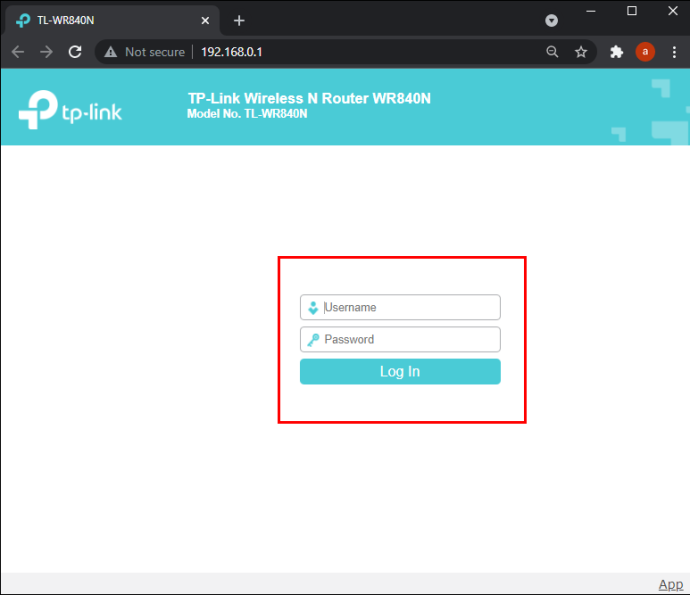
- 'উন্নত,' তারপর 'নেটওয়ার্ক' এবং 'ইন্টারনেট' এ ক্লিক করুন।
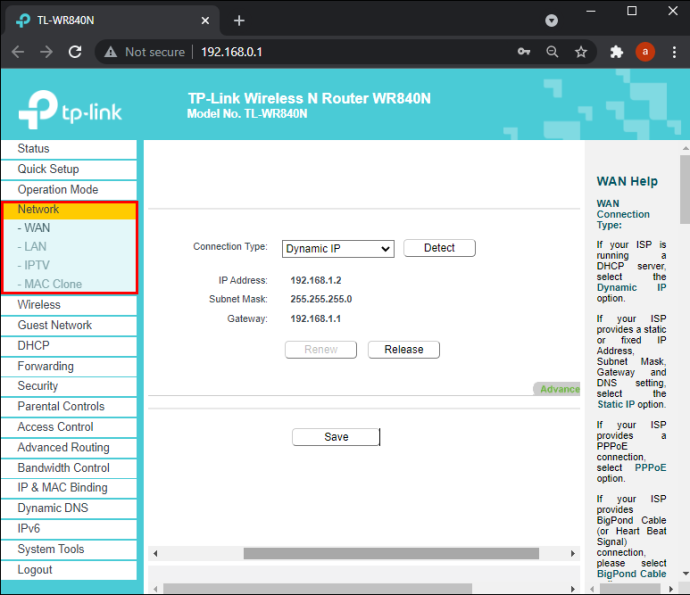
- 'ইন্টারনেট সংযোগের প্রকার' এর অধীনে 'L2TP' নির্বাচন করুন।
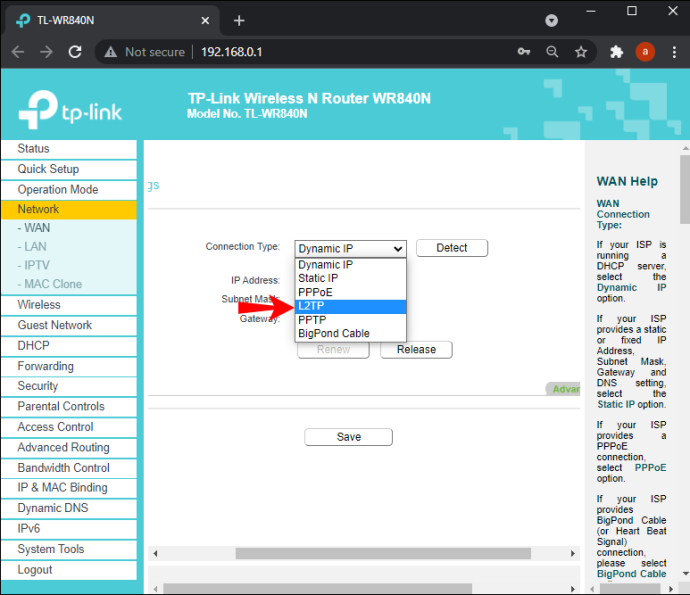
- ExpressVPN সেটআপ পৃষ্ঠায় দেখানো আপনার IP ঠিকানা এবং পাসওয়ার্ড লিখুন (ধাপ 4)।
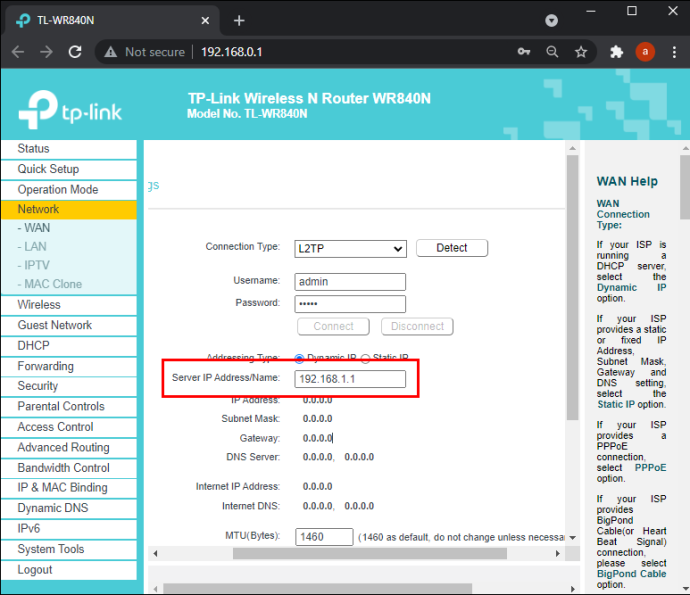
- 'সেকেন্ডারি সংযোগ' এর পাশে 'ডাইনামিক আইপি' নির্বাচন করুন।
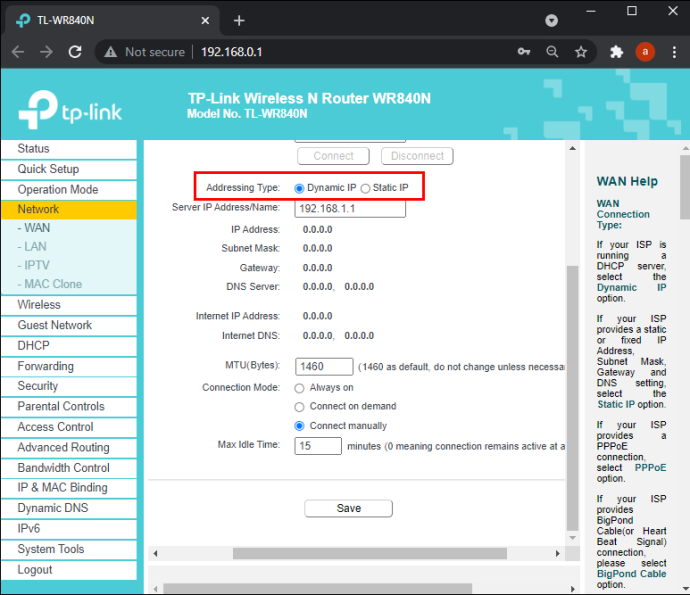
- 'সংযোগ মোড' এর পাশে 'ম্যানুয়ালি' নির্বাচন করুন।
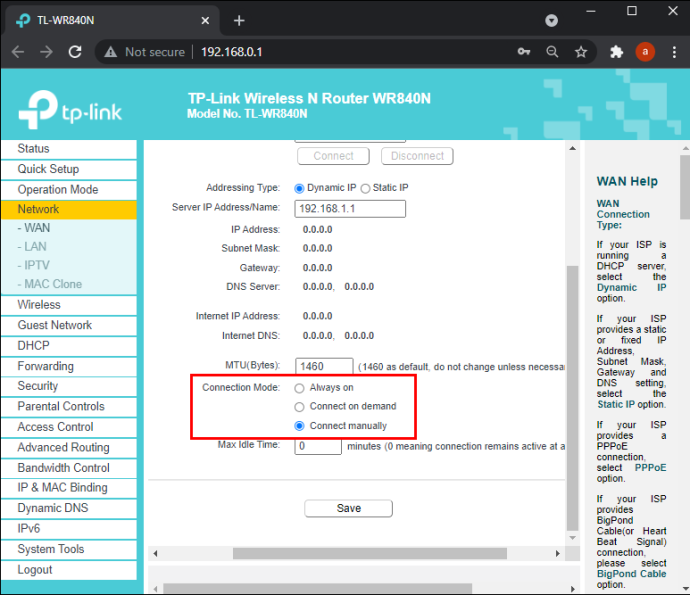
- 'সর্বোচ্চ নিষ্ক্রিয় সময়' '0' এ সেট করুন এবং 'সংযোগ করুন' ক্লিক করুন, তারপর 'সংরক্ষণ করুন।'
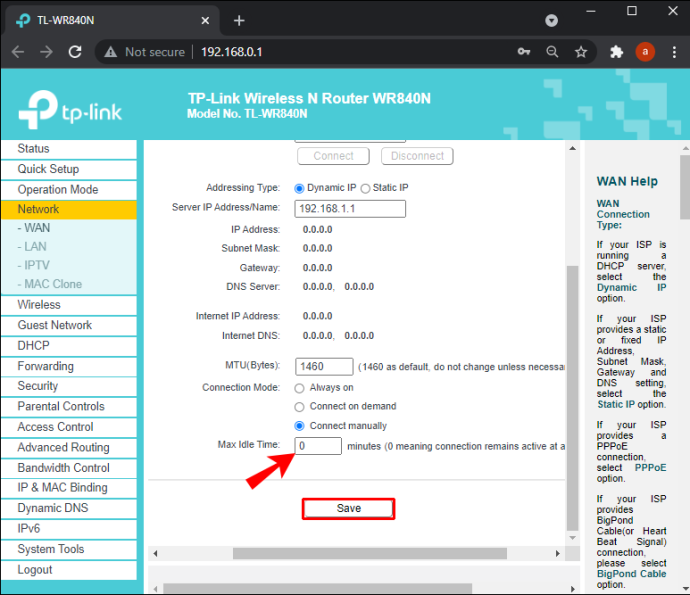
- ExpressVPN ড্যাশবোর্ডে যান এবং পছন্দসই সার্ভারের অবস্থান নির্বাচন করুন। সংযোগ করতে বড় পাওয়ার বোতামে ক্লিক করুন।
নেটগিয়ার রাউটারে কীভাবে ভিপিএন ইনস্টল করবেন
সমস্ত Netgear রাউটার একটি VPN সমর্থন করে, তাই একটি সেট আপ করা বেশ সহজ। আমরা ExpressVPN উদাহরণে সেটআপ নির্দেশাবলী প্রদান করব, যদিও VPN প্রদানকারীর উপর নির্ভর করে ধাপগুলি সামান্য পরিবর্তিত হতে পারে। নিচের নির্দেশাবলী অনুসরণ করুন:
- পরিদর্শন এক্সপ্রেসভিপিএন অফিসিয়াল ওয়েবসাইট এবং পছন্দসই সদস্যতা কিনুন।
- সেটআপের দিকে যান পৃষ্ঠা এবং ড্রপডাউন মেনু থেকে আপনার রাউটার মডেল নির্বাচন করুন। তারপর, 'ডাউনলোড ফার্মওয়্যার' এ ক্লিক করুন।
- আপনাকে একটি অ্যাক্টিভেশন কোড দেখানো একটি পৃষ্ঠায় পুনঃনির্দেশিত করা হবে। এটি অনুলিপি করুন বা পৃষ্ঠাটি খোলা রাখুন।
- আপনার রাউটারের অ্যাডমিনের কাছে যান প্যানেল এবং লগ ইন করুন৷ ডিফল্টরূপে, ব্যবহারকারীর নাম হল 'প্রশাসন', এবং পাসওয়ার্ড হল 'পাসওয়ার্ড।'
- 'উন্নত' ট্যাবে নেভিগেট করুন এবং 'প্রশাসন', তারপর 'রাউটার আপডেট' এ ক্লিক করুন।
- 'ব্রাউজ করুন' এ ক্লিক করুন এবং ধাপ 2 এ আপনি যে ফার্মওয়্যার ফাইলটি ডাউনলোড করেছেন সেটি নির্বাচন করুন। তারপর, 'আপলোড' এ ক্লিক করুন।
- আপনার রাউটার পুনরায় চালু হওয়ার জন্য অপেক্ষা করুন।
- ExpressVPN ড্যাশবোর্ডে যান এবং বড় পাওয়ার বোতামের নিচে ড্রপডাউন মেনুটি প্রসারিত করুন।
- পছন্দসই সার্ভার অবস্থান নির্বাচন করুন এবং সংযোগ করতে পাওয়ার বোতামে ক্লিক করুন।
আসুস রাউটারে কীভাবে ভিপিএন ইনস্টল করবেন
Asus রাউটার VPN এনক্রিপশন সমর্থন সহ আসে। এক্সপ্রেসভিপিএন উদাহরণে আপনার রাউটারে কীভাবে একটি ভিপিএন সেট আপ করবেন তা এখানে রয়েছে:
- এর মাধ্যমে একটি সদস্যতা কিনুন এক্সপ্রেসভিপিএন অফিসিয়াল সাইট।
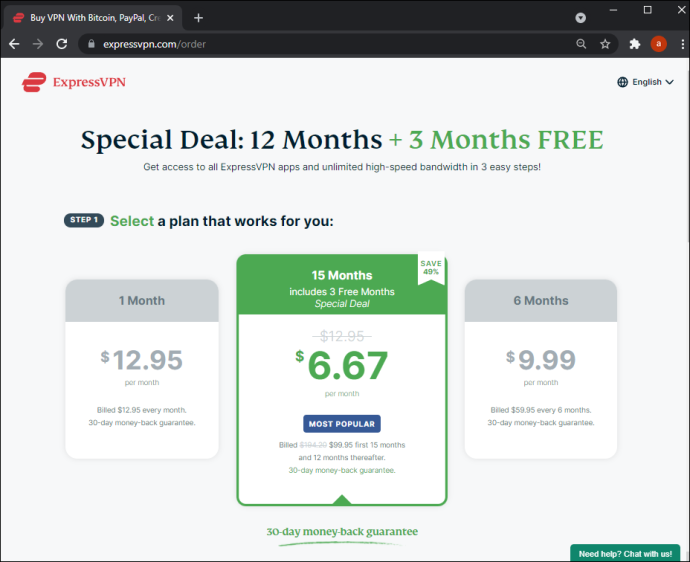
- VPN সেটআপে যান পৃষ্ঠা এবং সাইন ইন করুন৷ তারপর, আপনার ইমেলে পাঠানো একটি যাচাইকরণ কোড পেস্ট করুন৷
- আপনি আপনার ব্যবহারকারীর নাম, পাসওয়ার্ড এবং সক্রিয়করণ কোড দেখতে পাবেন। এই ব্রাউজার পেজ খোলা রাখুন.
- আপনার অবস্থানের উপর নির্ভর করে 'আমেরিকা' বা 'ইউরোপ' এর অধীনে মেনুটি প্রসারিত করুন এবং কনফিগারেশন ফাইলটি ডাউনলোড করুন।
- প্রবেশ করুন আপনার আসুস রাউটারের অ্যাডমিন প্যানেলে। ডিফল্টরূপে, ব্যবহারকারীর নাম 'অ্যাডমিন' এবং পাসওয়ার্ডটি 'অ্যাডমিন'।
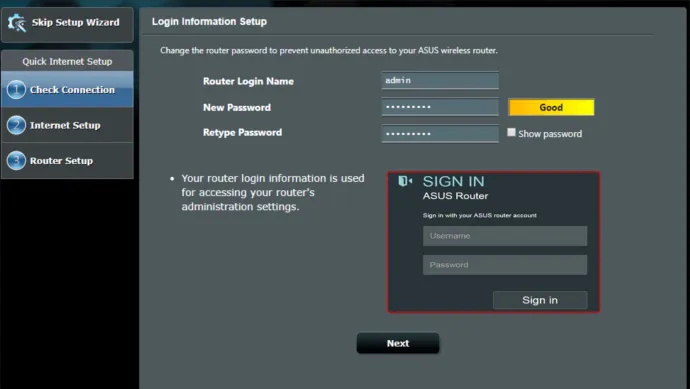
- বাম সাইডবার থেকে 'VPN' নির্বাচন করুন।
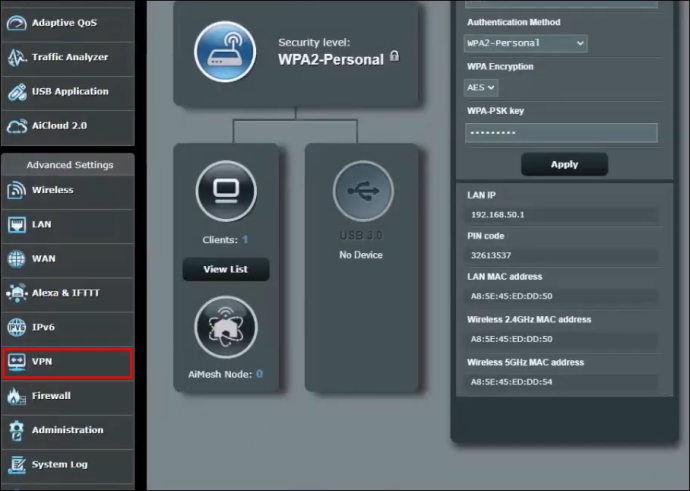
- 'VPN ক্লায়েন্ট' ক্লিক করুন, তারপর 'প্রোফাইল যোগ করুন।'
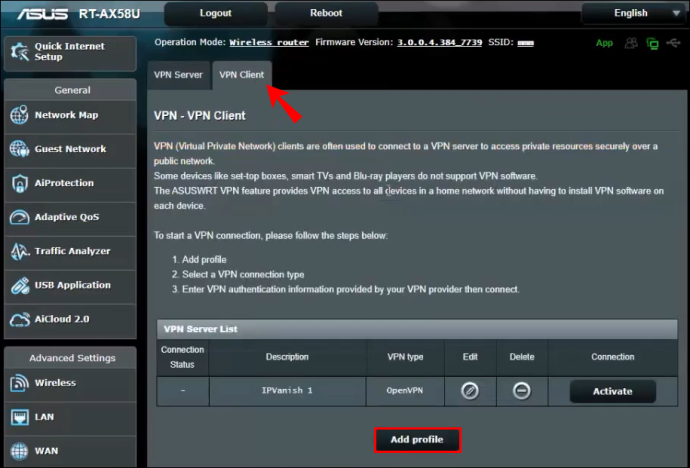
- ExpressVPN লগইন বিশদ সহ পৃষ্ঠাটি খুলুন। ব্যবহারকারীর নাম এবং পাসওয়ার্ড অনুলিপি করুন এবং আসুস অ্যাডমিন পৃষ্ঠায় নিবেদিত ক্ষেত্রগুলিতে পেস্ট করুন।
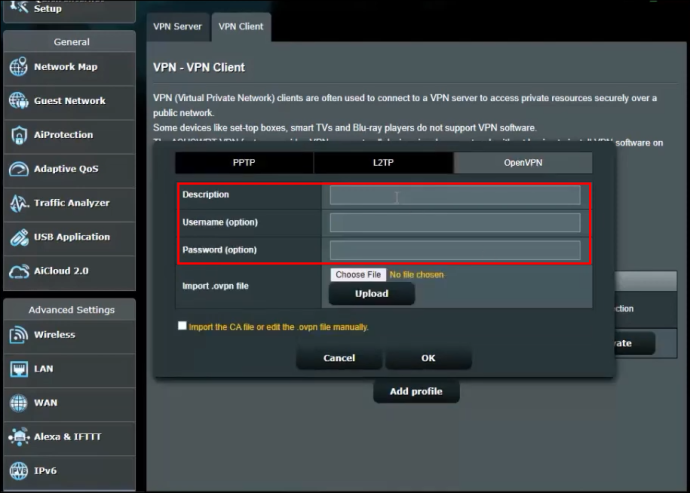
- 'Import .ovpn ফাইল' এর পাশে 'ফাইল চয়ন করুন' এ ক্লিক করুন এবং ধাপ 4 এ আপনি যে কনফিগারেশন ফাইলটি ডাউনলোড করেছেন সেটি নির্বাচন করুন৷ 'আপলোড' ক্লিক করুন, তারপর 'ঠিক আছে' ক্লিক করুন৷
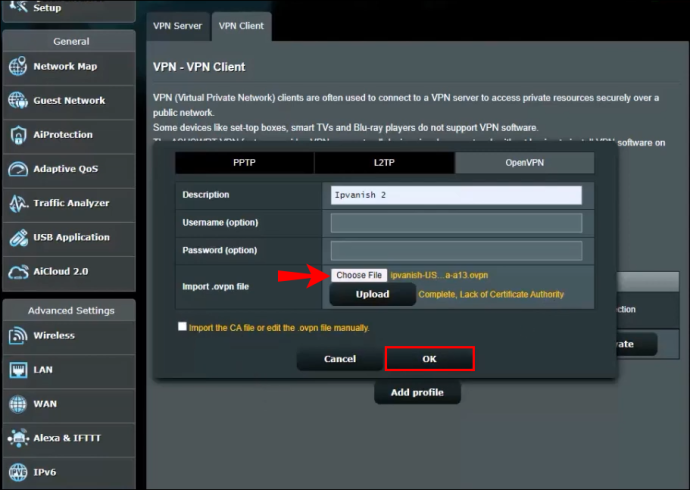
- 'সক্রিয় করুন' এ ক্লিক করুন। সক্রিয়করণ সফল হলে, আপনি 'সংযোগ স্থিতি' এর অধীনে একটি টিক আইকন দেখতে পাবেন।
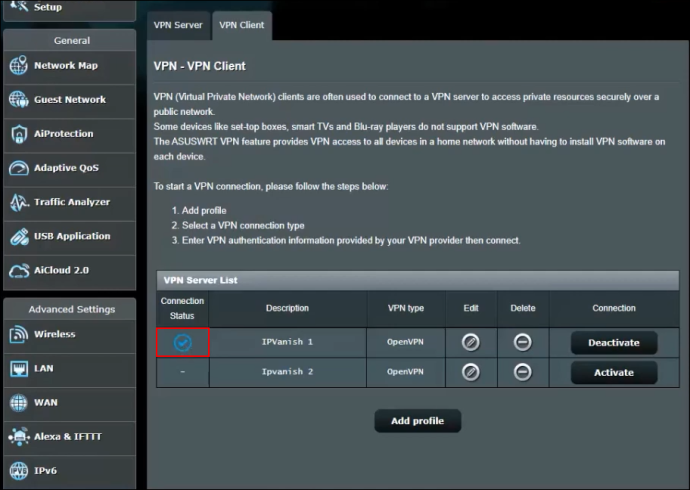
- এক্সপ্রেসভিপিএন ড্যাশবোর্ডে যান, পছন্দসই সার্ভারের অবস্থান নির্বাচন করুন এবং এটির সাথে সংযোগ করুন।
বেলকিন রাউটারে কীভাবে একটি ভিপিএন ইনস্টল করবেন
বেলকিন রাউটারগুলি একটি PPTP প্রোটোকল ব্যবহার করে একটি VPN এর সাথে সংযুক্ত হতে পারে। এটি কীভাবে সক্ষম করবেন তা এখানে:
- বেলকিন অ্যাডমিন প্যানেল লগইন পৃষ্ঠা খুলতে আপনার ব্রাউজারের ঠিকানা লাইনে '192.168.2.1' লিখুন।
- সাইন ইন করার জন্য ডিফল্ট শংসাপত্রগুলি লিখুন: ব্যবহারকারীর নাম 'Belkinxxxxx,' পাসওয়ার্ড 'Belkinxxxxx_5GHz,' যেখানে 'xxxxx' আপনার রাউটারের সিরিয়াল নম্বরের শেষ পাঁচটি সংখ্যাকে বোঝায়৷
- 'কনফিগারেশন', তারপর 'নিরাপত্তা' এ ক্লিক করুন।
- 'VPN পাসথ্রু' এ ক্লিক করুন।
- এটি সক্ষম করতে 'PPTP পাসথ্রু' এর পাশের চেকবক্সে টিক দিন। তারপরে, 'প্রয়োগ করুন' এ ক্লিক করুন।
আপনার নির্বাচিত VPN প্রদানকারীর উপর নির্ভর করে পরবর্তী পদক্ষেপগুলি ভিন্ন হতে পারে। মনে রাখবেন যে সাবস্ক্রিপশন কেনার আগে, আপনাকে নিশ্চিত করতে হবে যে VPN প্রদানকারী আপনার রাউটার মডেল সমর্থন করে। আমরা ExpressVPN ব্যবহার করি কারণ আমরা এই পৃষ্ঠায় প্রতিটি রাউটার ব্র্যান্ডের সাথে পরীক্ষা করেছি এবং সফল সংযোগ নিশ্চিত করেছি। এর পরে, নীচের নির্দেশাবলী অনুসরণ করুন:
- বেলকিন অ্যাডমিন ড্যাশবোর্ডের বাম সাইডবারে 'ইন্টারনেট' ক্লিক করুন, তারপর 'PPTP' ট্যাবে নেভিগেট করুন৷
- 'PPTP সেটিংস'-এর অধীনে, আপনি আপনার VPN অ্যাকাউন্টে লগ ইন করতে যে ব্যবহারকারীর নাম এবং পাসওয়ার্ড ব্যবহার করেন তা লিখুন।
- 'পরিষেবা আইপি ঠিকানা' ক্ষেত্রে আপনার PPTP সার্ভার ঠিকানা লিখুন। আপনি এটি আপনার ExpressVPN ড্যাশবোর্ডে খুঁজে পেতে পারেন।
- 'কানেকশন আইডি' কে '0', 'MTU' থেকে '1400' এবং 'টাইপ' কে 'কানেকশন রাখুন' এ সেট করুন।
- 'প্রয়োগ করুন' এ ক্লিক করুন।
- আপনার ভিপিএন ড্যাশবোর্ডে যান এবং পছন্দসই সার্ভার অবস্থানে সংযোগ করুন৷
সিসকো রাউটারে কীভাবে একটি ভিপিএন ইনস্টল করবেন
ব্যবসা এবং শিক্ষাগত সুবিধা সহ প্রতিষ্ঠান নেটওয়ার্কিং-এ Cisco অন্যতম পরিচিত নাম। আপনার সিসকো রাউটারে একটি VPN সেট আপ করতে, আপনাকে প্রথমে একটি VPN ক্লায়েন্ট ইনস্টল করতে হবে। স্থানীয় Cisco AnyConnect VPN ক্লায়েন্ট উদাহরণে এটি কীভাবে করবেন তা এখানে:
- এটি অনুসরণ করে Cisco AnyConnect VPN ক্লায়েন্ট ডাউনলোড করুন লিঙ্ক .
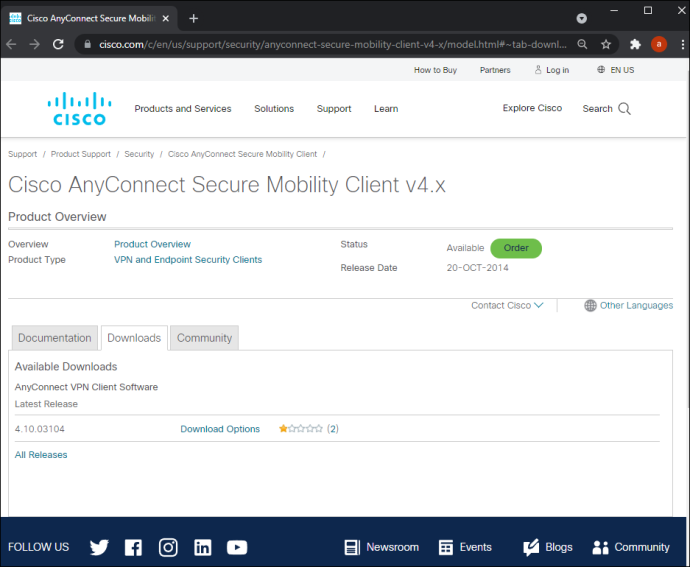
- আপনার ডিভাইসে 'InstallAnyConnect.exe' ফাইলটি খুঁজুন এবং এটি ইনস্টল করতে অন-স্ক্রীন নির্দেশাবলী অনুসরণ করুন।
- ইনস্টলেশন সম্পূর্ণ হলে 'সমাপ্তি' ক্লিক করুন।
ইনস্টলেশন সম্পূর্ণ হলে, আপনি VPN ক্লায়েন্ট চালু করতে পারেন এবং আপনার নিয়োগকর্তা বা কলেজের দেওয়া শংসাপত্রগুলির সাথে লগ ইন করতে পারেন। প্রধান ড্যাশবোর্ডে, আপনি একটি 'সংযোগ' বোতাম দেখতে পাবেন। ভিপিএন সংযোগ সক্ষম করতে এটিতে ক্লিক করুন।
সচরাচর জিজ্ঞাস্য
এখানে একটি রাউটারে একটি VPN ইনস্টল করার বিষয়ে আপনার আরও প্রশ্নের উত্তর রয়েছে৷
আমার ISP কি জানবে যে আমি একটি VPN ব্যবহার করছি?
একটি VPN ব্যবহার করার আরও গুরুত্বপূর্ণ দিকগুলির মধ্যে একটি হল আপনার ISP থেকে আপনার অনলাইন কার্যকলাপ লুকিয়ে রাখা। সৌভাগ্যবশত, VPNগুলি মার্কিন যুক্তরাষ্ট্রে সম্পূর্ণ আইনি, এবং আপনার ISP এমন কোনো সতর্কতা পায় না যা আপনি কোনো একটি সার্ভারের সাথে সংযুক্ত করেছেন।
উইন্ডোজ স্টার্ট বাটন উইন্ডোজ 10 কাজ করছে না
কিন্তু, আপনার আইএসপি চিনতে পারে যে আপনি যে সার্ভারগুলির সাথে সংযুক্ত করেছেন তার মধ্যে একটি হল একটি ভিপিএন সার্ভার৷ যদিও, এমনকি যদি ইন্টারনেট প্রদানকারী জানে যে আপনি একটি VPN এর সাথে সংযুক্ত, তারা আপনার বিরুদ্ধে কোনো ব্যবস্থা নেবে না।
একটি ভিপিএন এবং একটি প্রক্সি সার্ভারের মধ্যে পার্থক্য কী?
যদি চূড়ান্ত গোপনীয়তা আপনার লক্ষ্য হয়, তাহলে আপনি ভাবতে পারেন যে কেন প্রক্সির উপর ভিপিএন ব্যবহার করা ভাল। প্রক্সিগুলি দুর্দান্ত, তবে আপনি যে অ্যাপ্লিকেশনটির জন্য এটি ব্যবহার করছেন তার জন্য তারা শুধুমাত্র আপনার আইপি ঠিকানাটি মাস্ক করে। এটি আপনার আইএসপি থেকে কোনো ডেটা লুকাবে না বা অন্য অ্যাপ্লিকেশনে কাজ করবে না।
অন্যদিকে, একটি ভিপিএন, আপনার পুরো নেটওয়ার্কের জন্য আইপি ঠিকানা পরিবর্তন করে। উদাহরণস্বরূপ, আপনি যদি আপনার পিসিতে আপনার ভিপিএন সেট আপ করেন তবে আপনার পিসিতে সম্পাদিত সমস্ত কার্যকলাপ মুখোশযুক্ত।
আমার ভিপিএন কাজ করছে কিনা আমি কিভাবে জানব?
আপনি আপনার VPN এ আপনার রাউটার সেট আপ করার পরে, আপনি এটি কাজ করছে তা নিশ্চিত করতে চাইবেন।
প্রথমে আপনার আইপি ঠিকানা চেক করুন। আপনি গুগলিং করে এটি খুঁজে পেতে পারেন ‘আমার আইপি ঠিকানা কী?’
কিভাবে ডিসকর্ড সার্ভারে স্ক্রিন ভাগ সক্ষম করতে হয়
এরপর, আপনার VPN সক্রিয় করুন।
অবশেষে, গুগল আবার ‘আমার আইপি ঠিকানা কী?’। যদি আইপি ঠিকানা একই হয়, তাহলে সবকিছু ঠিকঠাকভাবে সেট আপ করা হয়েছে তা নিশ্চিত করতে আপনাকে উপরের ধাপগুলো আবার দেখতে হবে।
রাউটারে কীভাবে একটি ভিপিএন ইনস্টল করবেন সে সম্পর্কে চূড়ান্ত চিন্তাভাবনা
আশা করি, আমাদের গাইড আপনাকে আপনার রাউটারে একটি VPN সেট আপ করতে সাহায্য করেছে। কিছু রাউটারের জন্য নির্দেশাবলী খুব সোজা, অন্যরা কিছুটা বিভ্রান্তিকর হতে পারে। আপনি যদি বিশেষভাবে প্রযুক্তি-বুদ্ধিমান না হন তবে সাহায্যের জন্য আপনার ইন্টারনেট প্রদানকারীর সাথে যোগাযোগ করতে দ্বিধা করবেন না।
তোমার কী ভিপিএন প্রদানকারী পছন্দ, এবং কেন? নীচে মন্তব্য বিভাগে শেয়ার করুন.









